如何修复计算机黑屏显示nobootdevicefound
来源:Win7之家
时间:2023-08-22 09:59:24 329浏览 收藏
一分耕耘,一分收获!既然都打开这篇《如何修复计算机黑屏显示nobootdevicefound》,就坚持看下去,学下去吧!本文主要会给大家讲到等等知识点,如果大家对本文有好的建议或者看到有不足之处,非常欢迎大家积极提出!在后续文章我会继续更新文章相关的内容,希望对大家都有所帮助!
很多用户在重新安装系统后发现黑屏,只显示nobotdevicefound。如果中文翻译找不到启动设备,请在硬盘上安装操作系统。一般来说,这是安装系统启动模式的问题。如何修复电脑黑屏显示nobotdevicefound?对于这个问题,让我们来看看电脑黑屏显示nobotdevicefound的解决方案。
如何修复计算机黑屏显示nobootdevicefound?

英文:nobootdevicefound,pressanykeytorestart。
中文翻译:找不到启动设备,请按任意键重新启动。
注:用户在安装系统时,会选择默认的启动硬盘错误,或安装系统时尚错误的系统分区,导致计算机启动后找不到启动盘,因此提示nobotdevicefound。
修复方法一:BIOS界面更改默认启动项。
1.启动,按F2键,进入BIOS界面,点击上面菜单栏的Boot选项。
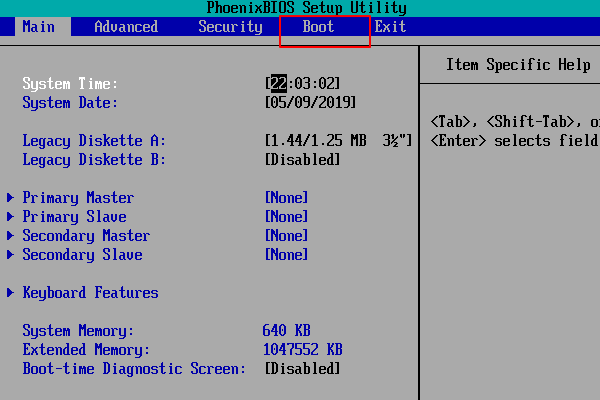
2.可以看到光驱的第一启动。

3.上下键选择将硬盘设置为第一启动项,选择Exit。
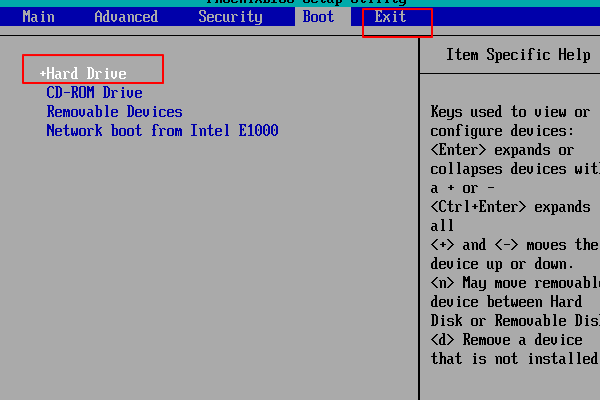
4.选择第一个,回车键确认保存。
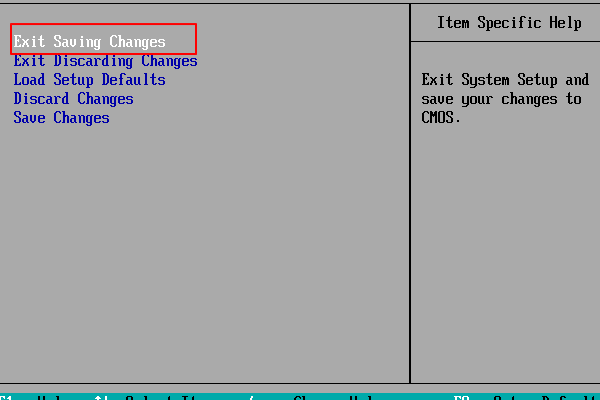
5.最后,选择yes回车键重启电脑,解决问题。
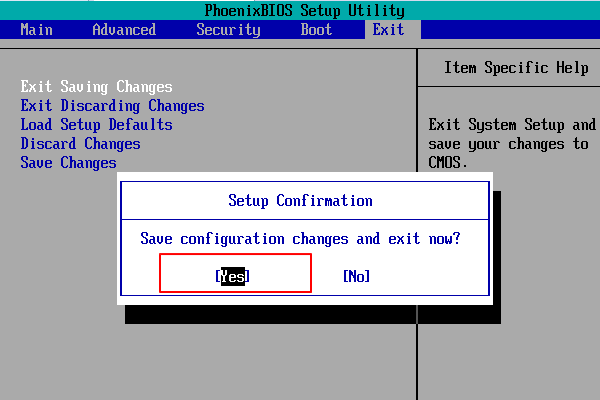
维修方法二:重新安装系统。
到这里,我们也就讲完了《如何修复计算机黑屏显示nobootdevicefound》的内容了。个人认为,基础知识的学习和巩固,是为了更好的将其运用到项目中,欢迎关注golang学习网公众号,带你了解更多关于troubleshooting(故障排除),bootloader(引导加载程序),bootable device(可启动设备)的知识点!
-
501 收藏
-
501 收藏
-
501 收藏
-
501 收藏
-
501 收藏
-
124 收藏
-
499 收藏
-
487 收藏
-
192 收藏
-
420 收藏
-
198 收藏
-
301 收藏
-
266 收藏
-
185 收藏
-
219 收藏
-
308 收藏
-
242 收藏
-

- 前端进阶之JavaScript设计模式
- 设计模式是开发人员在软件开发过程中面临一般问题时的解决方案,代表了最佳的实践。本课程的主打内容包括JS常见设计模式以及具体应用场景,打造一站式知识长龙服务,适合有JS基础的同学学习。
- 立即学习 543次学习
-

- GO语言核心编程课程
- 本课程采用真实案例,全面具体可落地,从理论到实践,一步一步将GO核心编程技术、编程思想、底层实现融会贯通,使学习者贴近时代脉搏,做IT互联网时代的弄潮儿。
- 立即学习 516次学习
-

- 简单聊聊mysql8与网络通信
- 如有问题加微信:Le-studyg;在课程中,我们将首先介绍MySQL8的新特性,包括性能优化、安全增强、新数据类型等,帮助学生快速熟悉MySQL8的最新功能。接着,我们将深入解析MySQL的网络通信机制,包括协议、连接管理、数据传输等,让
- 立即学习 500次学习
-

- JavaScript正则表达式基础与实战
- 在任何一门编程语言中,正则表达式,都是一项重要的知识,它提供了高效的字符串匹配与捕获机制,可以极大的简化程序设计。
- 立即学习 487次学习
-

- 从零制作响应式网站—Grid布局
- 本系列教程将展示从零制作一个假想的网络科技公司官网,分为导航,轮播,关于我们,成功案例,服务流程,团队介绍,数据部分,公司动态,底部信息等内容区块。网站整体采用CSSGrid布局,支持响应式,有流畅过渡和展现动画。
- 立即学习 485次学习
